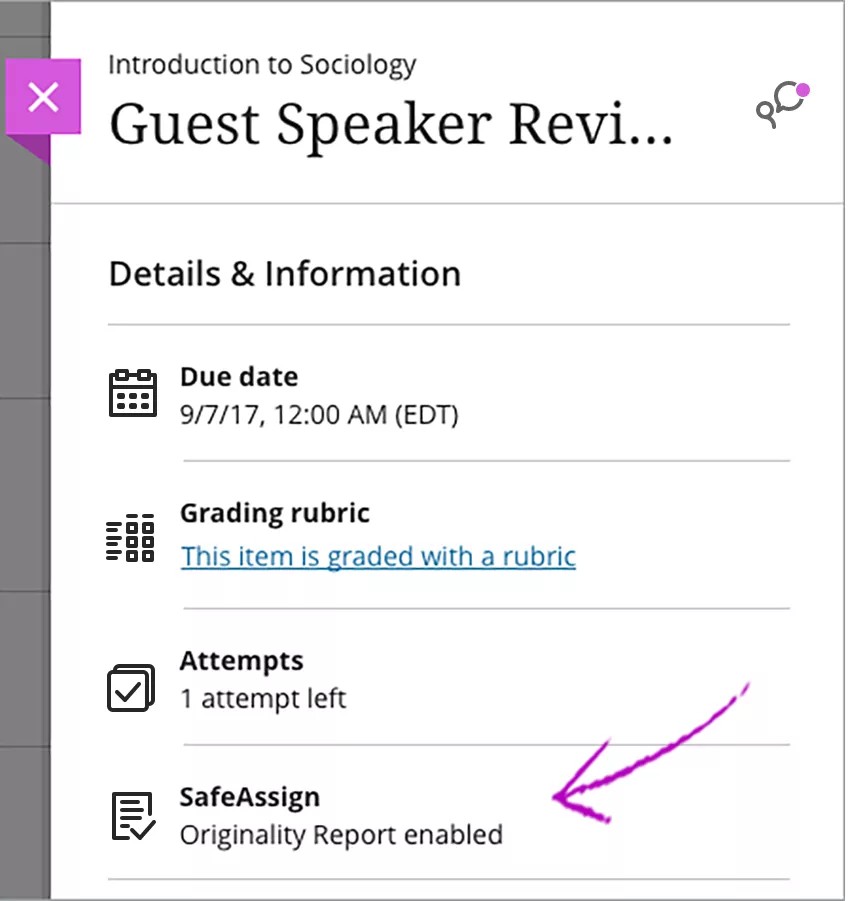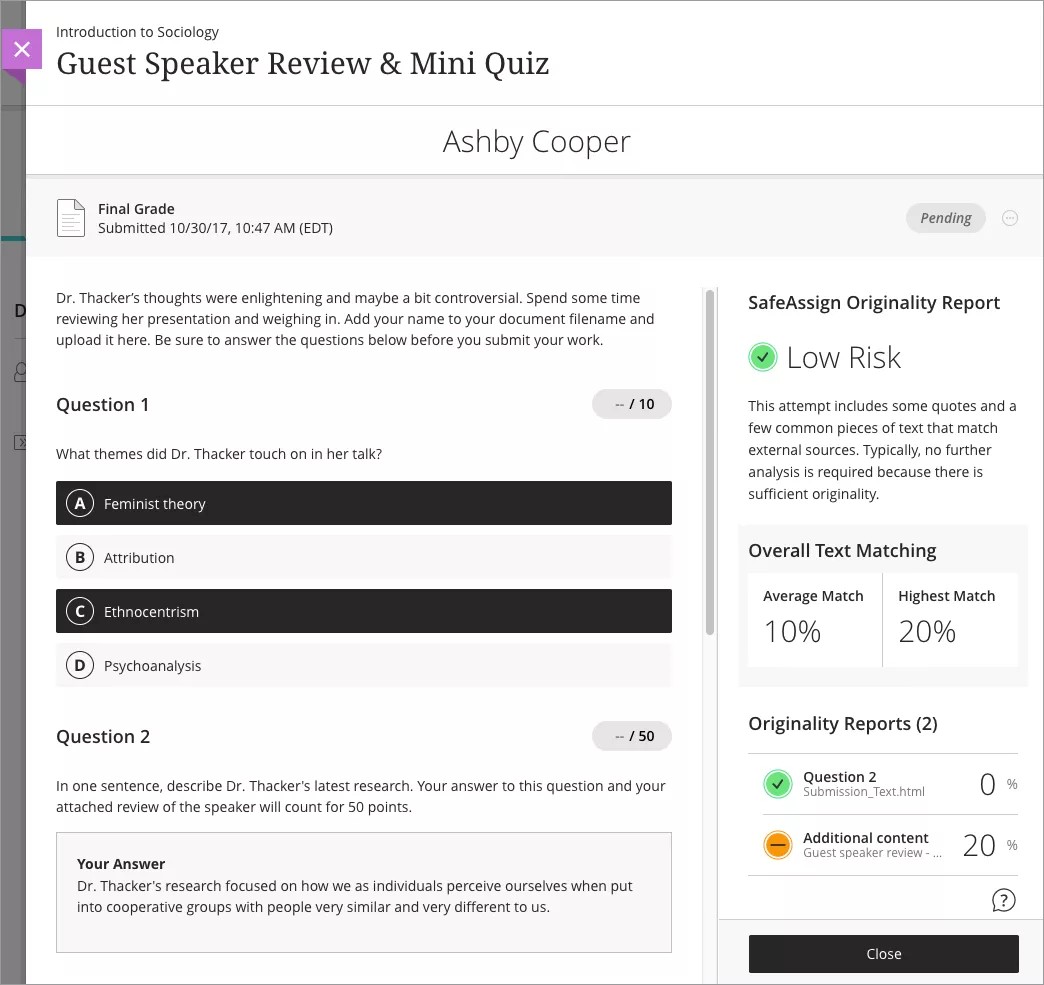SafeAssign, eğitmeninizin bir ev ödevi gönderiminin orijinalliğini kontrol etmesine olanak tanıyan bir intihal önleme aracıdır. SafeAssign, ödevinizi diğer ödev gönderimlerini içeren bir veritabanıyla karşılaştırarak kontrolü otomatik olarak gerçekleştirir.
Blackboard Learn’de SafeAssign’ı kullanarak ödev gönderme: Orijinal Kurs Görünümü
Tanıdık gelmiyor mu? SafeAssign'ı kullanarak değerlendirme gönderme ile ilgili bilgi için "Ultra" yardımı bölümüne geçin.
SafeAssign, yalnızca 10 MB’tan küçük dosyaları işleyebilir. Gönderiminiz 10 MB'tan büyükse SafeAssign tarafından işlenemez.
Eğitmeniniz birden fazla denemeye izin vermediyse ödevinizi yalnızca bir defa gönderebilirsiniz. Gönder'i seçmeden önce, gerekli dosyaları ödevinize eklediğinizden emin olun.
- Ödeve erişin. Ödevi Karşıya Yükle sayfasından yönergeleri, son tarihi, olası puanları gözden geçirin ve eğitmeniniz tarafından sağlanan dosyaları karşıdan yükleyin. Gönderiminizin SafeAssign ile işleneceğini haber veren bir ileti görünür.
- Gönderiminizi yazabileceğiniz alanı genişletmek için Gönderimi Yaz'ı seçin.
- Bilgisayarınızdaki dosyaları karşıya yüklemek istiyorsanız Bilgisayarıma Gözat seçeneğini tıklatın.
-VEYA-
Dosyaları bilgisayarınızdan Dosya Ekle alanındaki "etkin noktaya" sürükleyin. Tarayıcınız destekliyorsa dosya içeren klasörleri de sürükleyebilirsiniz. Dosyalar birer birer karşıya yüklenir. Tarayıcınız bir klasörü karşıya yükledikten sonra ödevinizi göndermenize izin vermiyorsa kaldırmak için klasör satırında Ekleme öğesini seçin. Dosyaları birer birer sürükleyip tekrar gönderebilirsiniz.
Dosya adını kullanabilir veya dosya için başka bir ad sağlayabilirsiniz.
- İsteğe bağlı olarak, gönderiminizle ilgili Yorumlar'ınızı girin.
- Gönder'i seçin.
Bir ödevi SafeAssign ile gönderdikten sonra Orijinallik Raporunun karşıya yüklenmesi ve kullanılabilir hale gelmesi arasında kısa bir bekleme süresi vardır. Sonuçlar genellikle 10-15 dakika arasında kullanıma açılır.
SafeAssign gönderimlerine bakma
Makalenizi gönderdikten sonra ödeve erişerek gönderiminize ve makaleniz ile ilişkili SafeAssign raporlarına bakın.
Bu seçenek, yalnızca eğitmeniniz tarafından izin verilmesi halinde kullanılabilir.
- Daha önce gönderdiğiniz ödeve dönün.
- Ödev Ayrıntıları’nda yer alan SafeAssign’ı seçin.
- SafeAssign’ın algıladığı genel eşleşme yüzdesine bakın. Birden çok ekiniz varsa SafeAssign, her bir eki inceler.
- Eğitmeniniz birden çok denemeye izin verdiyse SafeAssign'ın söz konusu içerikle ilgili analizine bakmak için başka denemeler seçin.
- Daha fazla bilgi edinmek üzere bir deneme için Orijinallik Raporunu Görüntüle’yi seçin.
Orijinallik Raporu hakkında daha fazla bilgi
Blackboard Learn’de SafeAssign’ı kullanarak ödev veya test gönderme: Ultra Kurs Görünümü
Tanıdık gelmiyor mu? SafeAssign'ı kullanarak ödev gönderme ile ilgili bilgi için "Orijinal" yardımı bölümüne geçin.
Ödevinizin veya testinizin Ayrıntılar ve Bilgiler bölümünde Orijinallik Raporu etkin ifadesini görüyorsanız eğitmeniniz SafeAssign kullanıyor demektir.
Ultra Kurs Görünümü'nde SafeAssign kullanılan ödevler ve testler, çalışmanızı göndermeye hazır olduğunuzda başka herhangi bir işlem yapmanızı gerektirmez. SafeAssign, yayınlanmış diğer materyallerle çakışıp çakışmadığını anlamak için, ekleri ve metin yanıtları da dâhil olmak üzere çalışmanızı otomatik olarak kontrol eder.
Bir ödevi açtığınızda, gönderiminiz anonim olarak puanlanmak üzere ayarlanmışsa bu durum size bildirilir.
Anonim not verme hakkında daha fazla bilgi
SafeAssign gönderimlerine bakma
Siz Gönder'e basar basmaz SafeAssign, ödevinizle veya testinizle ilgili işlem yapmaya başlar. Bu hizmet, çalışmanızı analiz ederken; panelde, Orijinallik Raporu işlemi sürüyor ifadesi görünür. SafeAssign, metin soruları ve ekler de dâhil olmak üzere ödevinizin veya testinizin her bölümü için bir Orijinallik Raporu oluşturur.
Ödev denemeniz için Orijinallik Raporlarını görüp göremeyeceğinize eğitmeniniz karar verir.
Eğitmeniniz, denemenize not vermeden önce Orijinallik Raporunu görüntüleyebilirsiniz. Ayrıntılar ve Bilgiler panelini açıp Orijinallik Raporunu Görüntüle'yi seçin. Eğitmeniniz, birden fazla denemeye izin verdiyse SafeAssign, denemelerinizin tümünü ayrı ayrı analiz eder. Her bir denemeye ilişkin Orijinallik Raporunu Gönderim panelinde bulabilirsiniz.
Eğitmeniniz izin verdiyse Orijinallik Raporu, denemeniz ile yan yana görünür. Orijinallik Raporunun üstünde, SafeAssign'ın algıladığı genel metin eşleşme seviyesi gösterilir. Raporun tamamına bakmak için Orijinallik Raporunun altındaki girdilerden birini seçin.
Orijinallik Raporunun nasıl okunacağı hakkında daha fazla bilgi
Bir gönderim oluşturduğunuzda, Dosya gönderimleri alanının yukarısında listelenen hükümleri ve koşulları kabul etmiş olursunuz. Hem Blackboard Hükümleri ve Hizmet’i hem de Blackboard Gizlilik Politikası için bir bağlantı sağlarız. Ödevinizi göndermeden önce bu iki politikayı okumanızı öneririz.